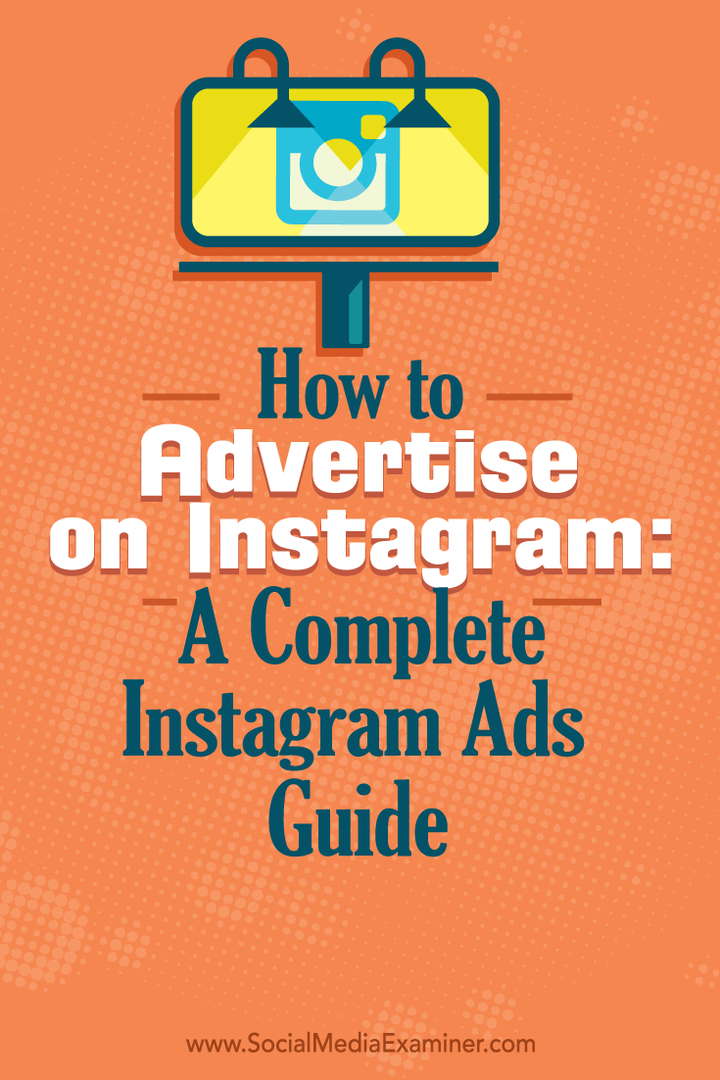Hur man annonserar på Instagram: En komplett guide för Instagram-annonser: Social Media Examiner
Instagram Instagram Annonser / / September 25, 2020
 Undrar du hur man börjar annonsera på Instagram?
Undrar du hur man börjar annonsera på Instagram?
Letar du efter en steg-för-steg Instagram-guide?
Företag i alla storlekar har nu möjlighet att skapa Instagram-annonser för att nå riktade målgrupper.
I det här inlägget kommer du upptäck hur du ställer in en Instagram-annons från början till slut med Facebook Business Manager och Power Editor.
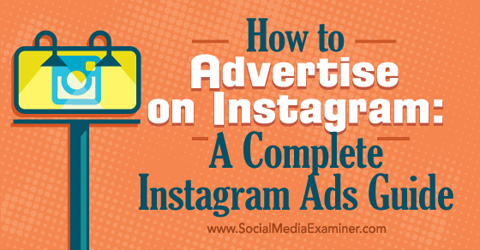
I detta inlägg testade jag ett nytt Instagram-konto, en ny Facebook-sida, ett nytt Business Manager-konto och ett nytt Facebook-annonskonto med en befintlig amerikansk Facebook-profil som aldrig har använt Facebook-sidor, Business Manager eller annonser. Tillgång till Instagram-annonser beviljades omedelbart.
# 1: Anslut din Facebook-sida till Business Manager
Det första du behöver göra för att komma igång med Instagram-reklam är att ansluta din huvudsakliga Facebook-sida till Facebook Affärsansvarig.
Om du redan har konfigurerat Affärsansvarig med Facebook sida du vill associera med dina Instagram-annonser kan du hoppa till steg 2. Om du har skapat Business Manager men inte har kopplat det till den Facebook-sida du vill koppla till dina Instagram-annonser, börja på avsnittet Anslut din Facebook-sida.
Ställ in affärschef
Om det är första gången du använder Business Manager måste du ställa in det.
Obs: Läs detta inlägg först för att lära dig mer om hur Business Manager fungerar, plus några fördelar och nackdelar.
Bläddra ner till botten av sidan för att hitta knappen Komma igång. Därifrån ser du allmän information om Business Manager.
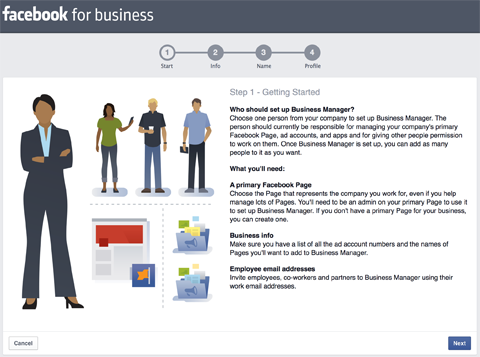
Svara på några frågor om ditt företag.
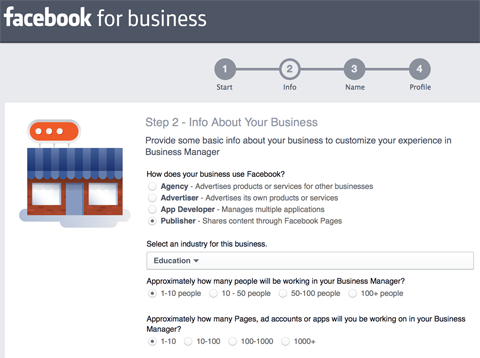
Välj din Facebook-affärssida eller skapa en om du inte redan har en.
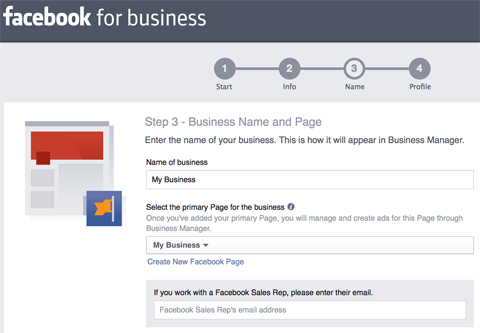
Fyll sedan i dina personliga uppgifter.
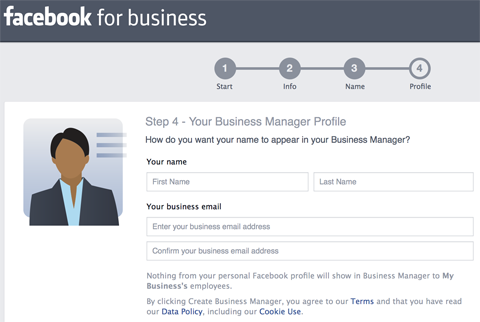
Anslut din Facebook-sida
Om du redan har registrerat dig för Business Manager men inte har anslutit den Facebook-affärssida som du vill associera med ditt Facebook-reklam och Instagram-konto, gå till Business Manager och lägg till det sida. För att göra detta väljer du Sidor i popup-menyn Affärsinställningar.
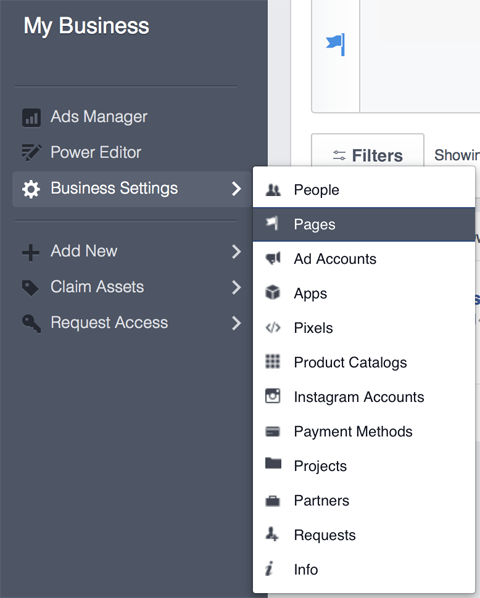
Därifrån klickar du på knappen Lägg till ny sida längst upp till höger och följer anvisningarna, baserat på sidan du vill lägga till.
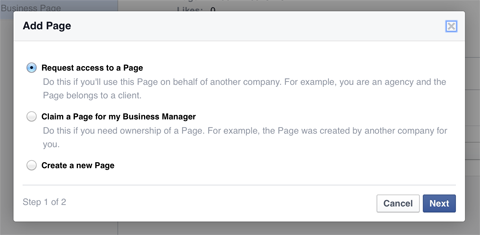
# 2: Anslut ditt Facebook Ads-konto till Business Manager
Därefter måste du lägga till det Facebook-annonskonto som du vill använda för dina Instagram-annonser i Business Manager. För att göra detta väljer du Annonskonton i popup-menyn Affärsinställningar.
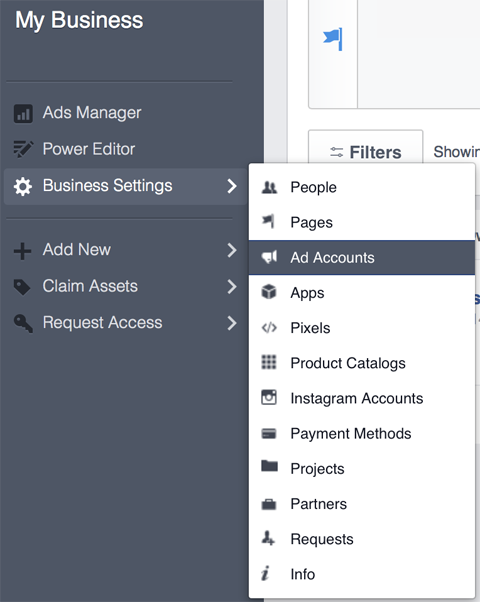
Härifrån lägger du till ett Facebook-annonskonto till din Business Manager. Du har möjlighet att skapa ett nytt konto, göra anspråk på ditt befintliga konto eller begära åtkomst till ett annat företags konto.
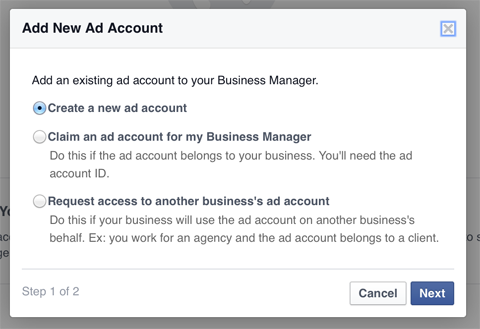
Om du redan har ett Facebook-annonskonto, gå till din Facebook Ads Manager-kontoinställningar och kopiera ditt konto-ID. Välj sedan Gör ett annonskonto för My Business Manager-alternativet ovan och klistra in ditt konto-ID i textrutan nedan.
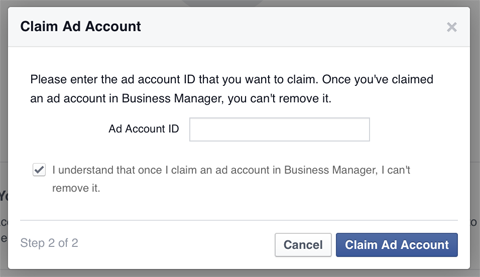
Om du bara har ett personligt annonskonto med liten aktivitet kommer Business Manager att be dig att skapa ett nytt företagsannonseringskonto i Business Manager.
# 3: Lägg till ditt Instagram-konto till Business Manager
Därefter måste du lägga till Instagram-kontot du vill annonsera med till Business Manager. För att göra detta väljer du Instagram-konton från popup-menyn Business Settings, som visas här.
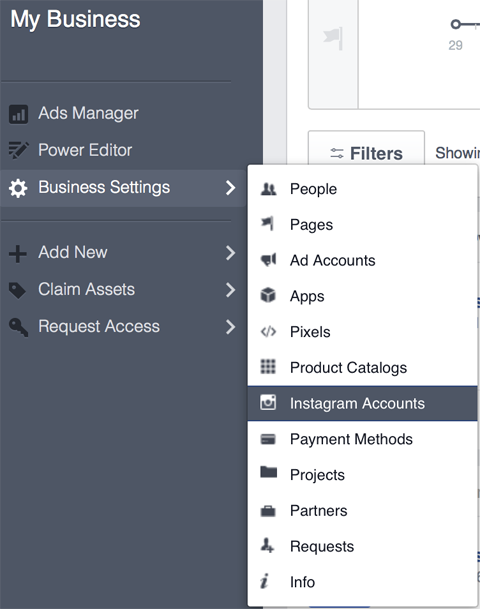
Därifrån lägger du till ditt Instagram-konto genom att ange ditt Instagram-användarnamn och lösenord.
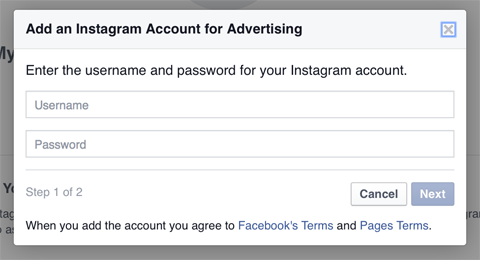
Business Manager kommer då att be dig att länka ditt Instagram-konto till det Facebook-annonskonto som du vill använda för att skapa Instagram-annonser.
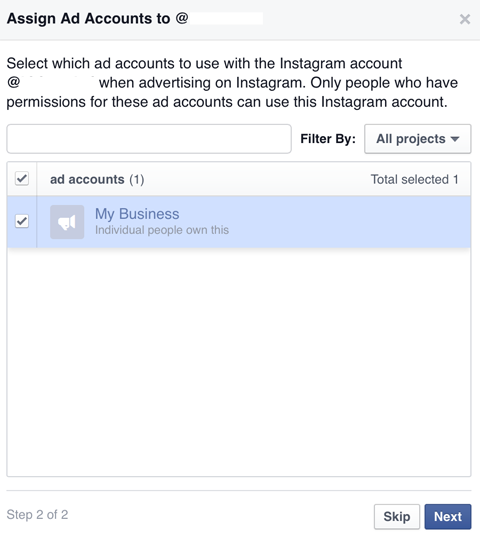
# 4: Ställ in din Instagram-annons i Power Editor
Nu måste du besöka Facebook Ads Power Editor för att se om du är kvalificerad för Instagram-annonser. Du hittar länken till Power Editor under Annonskonton i Business Manager.
Få YouTube Marketing Marketing - Online!

Vill du förbättra ditt engagemang och försäljning med YouTube? Gå sedan med i det största och bästa samlingen av YouTubes marknadsföringsexperter när de delar sina beprövade strategier. Du får steg-för-steg liveinstruktion med fokus på YouTube-strategi, skapande av video och YouTube-annonser. Bli YouTube-marknadsföringshjälte för ditt företag och kunder när du implementerar strategier som ger beprövade resultat. Detta är ett live-online-träningsevenemang från dina vänner på Social Media Examiner.
KLICKA HÄR FÖR DETALJER - FÖRSÄLJNING SLUTAR 22 SEPTEMBER!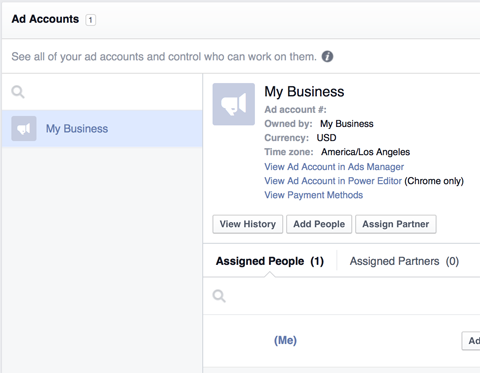
Om det är första gången du använder Power Editor kommer du att bli ombedd att ladda ner några saker, inklusive information från ditt Facebook-annonskonto.
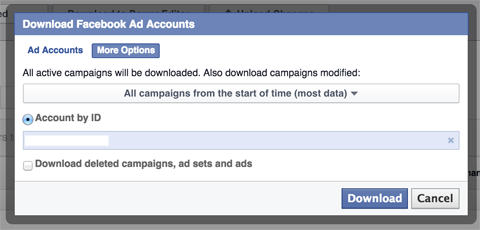
Därefter visas ett meddelande om att du kan börja använda Instagram-annonser.
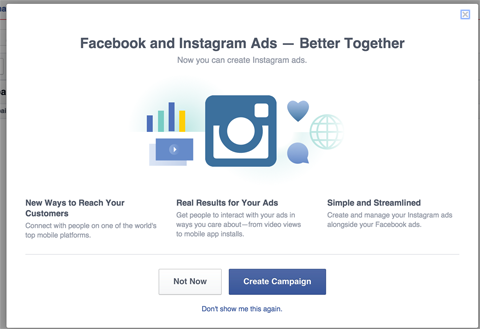
Om du inte får meddelandet ovan klickar du på knappen + Skapa kampanj där du också kan se din behörighet att använda Instagram-annonser.
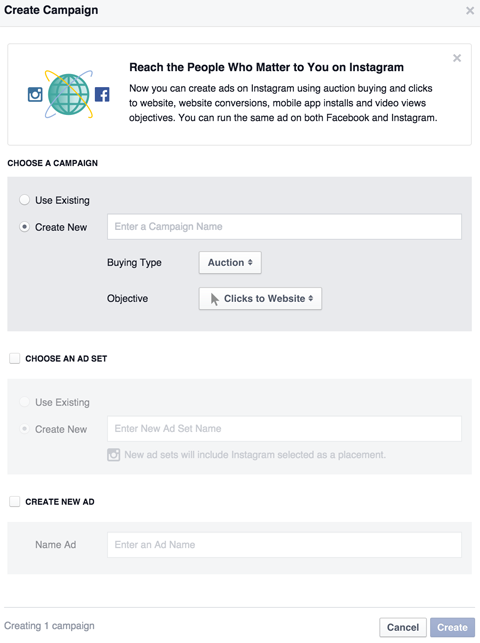
Härifrån väljer du en befintlig annonskampanj eller skapar en ny för din Instagram-annons. För annonsmålet måste du välja mellan klick till webbplats, mobilappsinstallationer eller videovisningar.
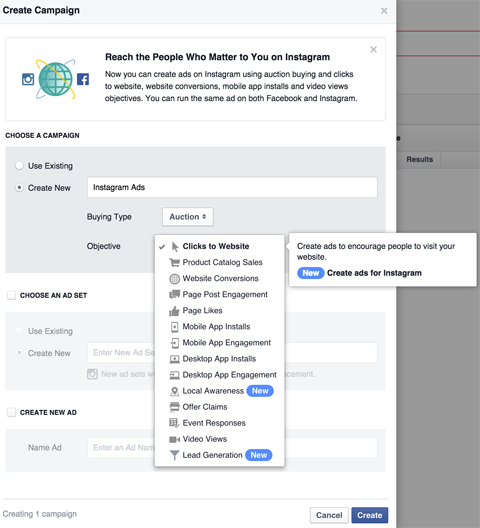
Välj sedan en befintlig annonsuppsättning eller skapa en ny och skapa sedan en ny annons.
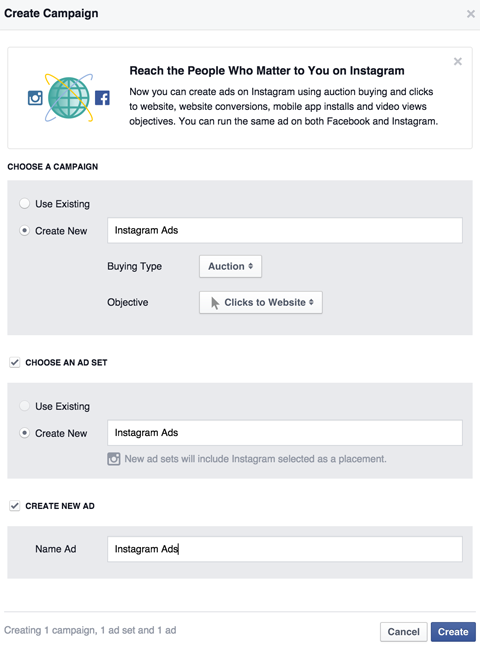
När du har klickat på Skapa-knappen kommer du till din kampanj i Power Editor. Här vill du ställa in din gräns för kampanjutgifter. Klicka sedan på länken Visa annonsuppsättning.
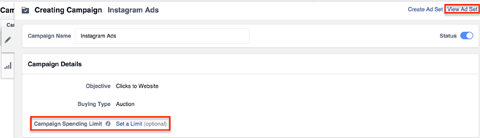
I inställningarna för annonsuppsättning konfigurerar du din dagliga budget eller livstidens budget och när du vill att din Instagram-annons ska visas.
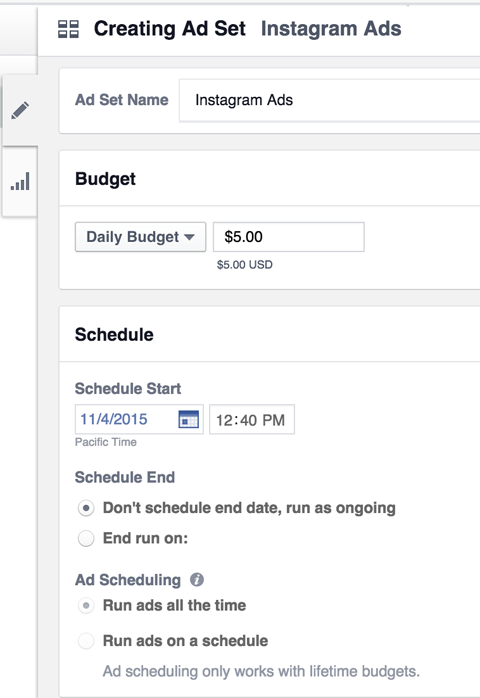
Konfigurera din Instagram-annonsgrupp under schemat.
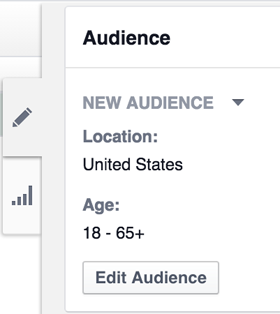
Om du har sparat publik, klicka på nedåtpilen bredvid Ny målgrupp för att välja dem. Klicka annars på knappen Redigera målgrupp för att se annonsinriktning alternativ som liknar dem du ser i allmänhet Facebook Ads Manager.
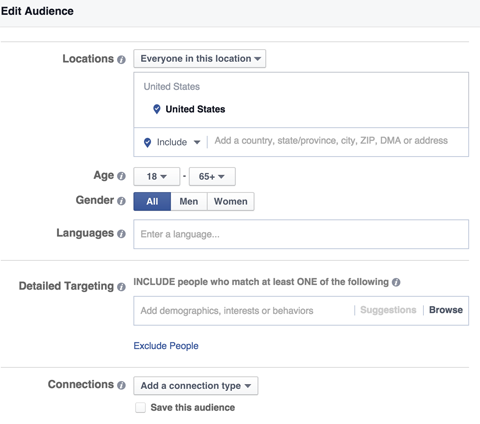
Välj nu din annonsplacering. Om du bara vill skapa en annons för Instagram avmarkerar du alla utom Instagram-alternativet.
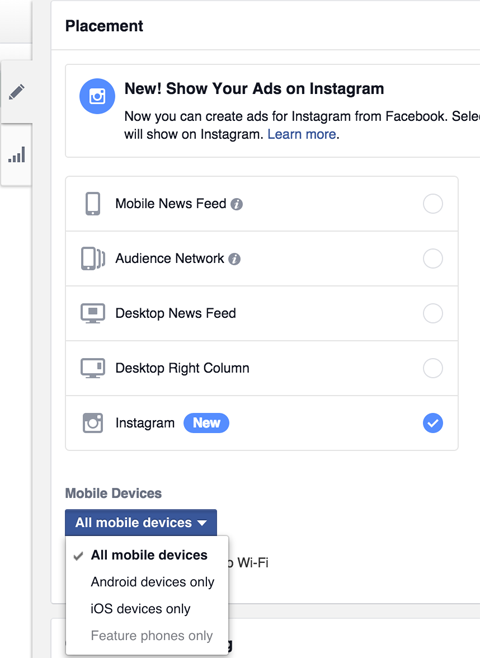
När du har valt annonsplaceringen konfigurerar du ditt bud baserat på dina mål ...
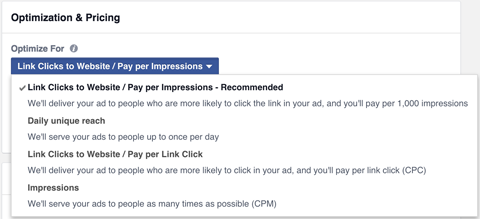
... och hur mycket du är villig att betala per annonsresultat.
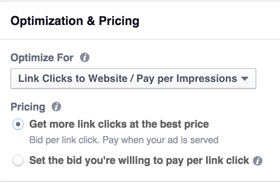
Slutligen, välj mellan standard- eller accelererade leveransalternativ.
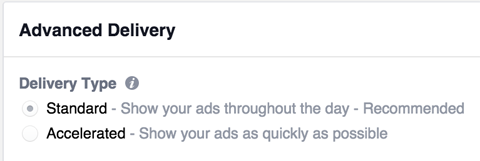
När du är klar med att konfigurera din annonsuppsättning är du redo att konfigurera din annons. För att göra detta, klicka på ikonen Annonser till vänster.
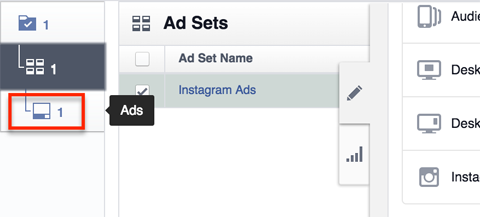
Välj sedan din Facebook-sida och Instagram-konto.
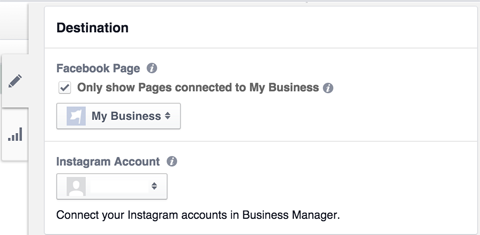
Fortsätt sedan med att skapa din Instagram-annons.
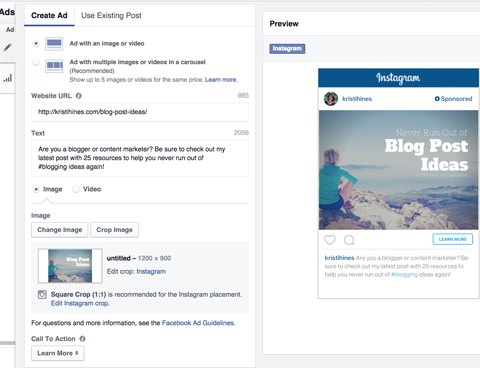
När du är klar klickar du på den gröna knappen Ladda upp ändringar för att ladda upp din annons och skicka den till Facebook.

Efter att du har bekräftat uppladdningen bör du kunna se din nya Instagram-annons i din Ads Manager.
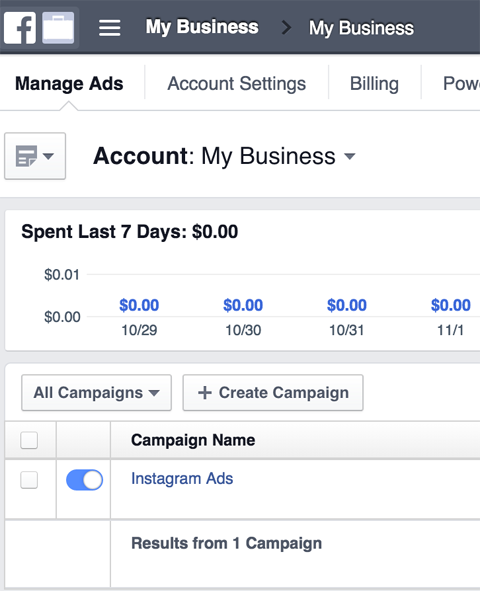
# 5: Granska resultaten
Var noga med att besöka din Ads Manager med jämna mellanrum för att granska resultaten av din Instagram-annonskampanj. Följande är en inblick i min första Instagram-annonskampanj (den översta raden) jämfört med en liknande annons för Facebook-nyhetsflödet.
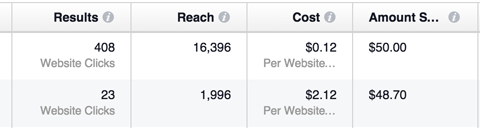
I mitt fall lärde jag mig att jag kunde få mycket mer räckvidd och webbplatsklick för $ 50 med hjälp av Instagram-annonser än vad jag kunde från en Facebook-nyhetsflödesannons. Resultaten kommer sannolikt att variera beroende på dina kampanjmål, målgrupp och budget.
Slutsats
Om du har visuellt innehåll som du kan använda för att marknadsföra ditt företag, innehåll, produkter eller tjänster är Instagram en social annonseringsplattform du vill överväga.
Vad tror du? Har du kört en Instagram-annons än? Om så är fallet, var noga med att dela resultaten i kommentarerna!